Durante años, Google Analytics Universal Analytics (GA-UA) se ha desempeñado como la herramienta por excelencia para el análisis y medición de datos en sitios web o aplicaciones. Muchas empresas deciden optar por esta herramienta como su principal stack de seguimiento, ya que posee una interfaz fácil de entender y con una curva de aprendizaje relativamente rápida.
Sin embargo, hace tiempo Google anunció la herramienta sucesora de GA-UA, Google Analytics 4 (GA4), y con ello también anunció que GA-UA dejará de funcionar el 1ero de julio del año 2023. Para no quedarnos atrás y seguir sacándole provecho a las herramientas de Google, muchos hemos decidido migrar a GA4.
¿Por qué migrar a GA4?
Cuando hablamos de GA4, no solo hablamos del futuro de Google Analytics, sino que también hablamos de nuevas funcionalidades, integraciones y oportunidades para ayudarte a obtener una visión profunda del comportamiento de los usuarios que frecuentan tu sitio web.
Características como:
- Soporte multiplataforma.
- Análisis avanzado de cohortes.
- Seguimiento centrado en eventos.
- Informes de funnel avanzados.
- Mayor privacidad y cumplimiento de regulaciones.
- Análisis de retención y life cycle de tus usuarios.
Son solo algunos ejemplos que podrás encontrar en esta nueva versión de analytics. Es por ello que, si estás buscando mantener actualizado tu stack de herramientas de analytics y vienes de utilizar la versión de GA-UA, te recomendamos implementar GA4 como tu nueva herramienta de análisis. Saca el máximo provecho de tus esfuerzos de márketing y CRO.
Continúa leyendo para descubrir cómo realizar una migración efectiva y saludable a GA4.
¿Cómo prepararse para la migración?
Antes de empezar cualquier migración siempre es necesario tener un buen plan y recopilar todos los requisitos necesarios. En Meaningful nos enfocamos en tres áreas fundamentales antes de empezar cualquier migración a GA4.
Necesidades y objetivos
La migración a GA4, es una oportunidad ideal para reevaluar el uso de la herramienta en función de las necesidades y objetivos del equipo. Es importante evaluar las nuevas funcionalidades y características de GA4 para adaptar las métricas y eventos de manera óptima.
En Meaningful, al realizar este proceso, disponemos de un modelo de Data Tracking Plan personalizado. De esta forma garantizamos mantener la calidad de los datos recopilados y mayor control durante la implementación.

Adicionalmente, te recomendamos definir el enfoque que deseas dar al análisis de tu sitio web: Es posible que desees enfocarte en eventos de conversión. O por el contrario, enfocar esfuerzos en el análisis de comportamiento de tus usuarios. Definir el enfoque adecuado garantizará una mejor planificación y te ayudará a establecer metas claras con la herramienta.
Inventario de propiedades y vistas de GA-UA.
Si vienes de la versión anterior de Google Analytics, te recomendamos realizar una revisión completa de las propiedades y vistas que utilizas actualmente. Esta revisión puede ayudarte a determinar qué se debe replicar dentro de GA4 o por el contrario, ayudarte a identificar qué debes eliminar. Te recomendamos analizar:
- Propiedades y vistas
- Filtros
- Objetivos
- Segmentos de audiencia
- Integraciones
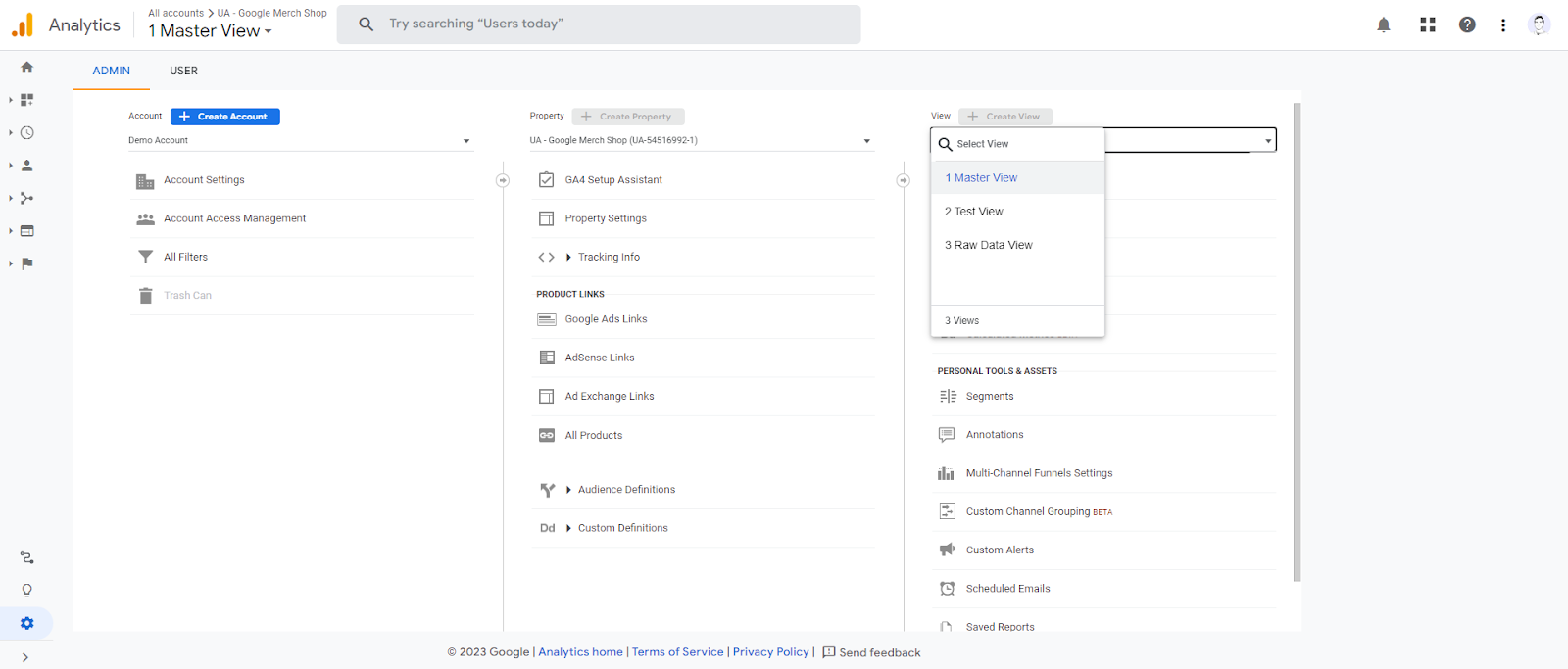
Configuraciones y personalizaciones:
Al momento de iniciar una migración, te recomendamos evaluar el alcance de tus herramientas de analytics. Ya que es necesario tomar en cuenta las repercusiones que pueda tener en otras partes del stack, cualquier cambio aplicado sobre dichas herramientas.
Te recomendamos revisar la implementación realizada directamente con código en tu sitio web. Para saber cómo deben adaptarse estos snippets a la nueva versión de GA4. Te recomendamos evaluar:
- Eventos de seguimiento personalizados.
- Dimensiones, métricas y propiedades personalizadas.
- Variables de Google Tag Manager (GTM), que interactúan con el stack anterior de analytics.
Al analizar y entender adecuadamente estas personalizaciones anteriores, podrás identificar la forma de replicarlas o adaptarlas a GA4.
Configuración de GA4
Una vez tomado en cuenta los consejos anteriores y después de haber realizado toda la planificación necesaria, es momento de comenzar a configurar la nueva propiedad de GA4. A continuación te presentamos los pasos fundamentales que debes seguir para lograr una adecuada configuración.
1. Creación de la propiedad de GA4
Es posible que si estás leyendo esto, te encuentres en alguna de las siguientes situaciones: Eres un usuario de GA-UA que desea migrar a GA4 o, por el contrario, eres un usuario que nunca ha utilizado Google Analytics y deseas migrar tu stack de analytics a GA4. Para ello, te presentamos ¿qué hacer en cada uno de los casos?
Vengo de GA-UA y deseo cambiar a GA4
En este caso, para iniciar la creación de tu nueva propiedad de GA4 a partir de la propiedad ya existente de Universal Analytics. Debe seguir los siguientes pasos:
- Inicia sesión en tu cuenta de Google Analytics.
- Ve a “Admin” en la esquina inferior izquierda.
- En la columna “Account”, selecciona la cuenta a la que deseas agregar la nueva propiedad de GA4.
- En la columna “Property”, haz click en la opción “GA4 Setup Assistant” y luego en la opción azul “Get Started”.
- Marca la casilla de selección y selecciona la opción “Create and continue”.

No he utilizado GA-UA, pero quiero implementar GA4
En este caso, el proceso de creación de la propiedad de GA4 no dista mucho del descrito anteriormente, sin embargo si posee algunas diferencias al inicio del flujo.
- Inicia sesión en tu cuenta de Google Analytics.
- Ve a “Admin” en la esquina inferior izquierda.
- En la columna “Account”, selecciona la cuenta a la que deseas agregar la nueva propiedad de GA4.
- En la columna “Property”, haz click en el menú desplegable y selecciona “Create Property”.
- Selecciona “Google Analytics 4” y completa el formulario con la información requerida.
- Haz click en “Create” para finalizar la creación de la nueva propiedad de GA4.

Por último, sea cual sea el caso en el que te encuentres, te recomendamos seguir el siguiente procedimiento, ya que te permitirá garantizar una configuración adecuada de la nueva propiedad de GA4.
- Entra nuevamente en el panel de “Admin” dentro de la nueva propiedad de GA4.
- Selecciona la opción “Data Streams” en la columna “Property”.
- Verifica que en la tabla de “Data Streams” existan los dominios que deseas medir. Recuerda que en GA4, no es necesario especificar los subdominios como una fuente de datos a parte, ya que una de las nuevas funcionalidades es el autotracking de los subdominios del dominio configurado.
- En el caso de que no se encuentre el dominio de interés, selecciona la opción “Add stream” seguido de la opción correspondiente a tu caso (IOS app, Android app o Web).
- Agrega el dominio en el campo “Website URL”.
- Agrega un nombre personalizado a la fuente de datos.
- Define el tipo de seguimiento automático de GA4 (Los Page Views siempre están incluidos, por ende te recomendamos evaluar si los eventos opcionales son de interés en tu proyecto).
- Selecciona la opción “Create Stream”.
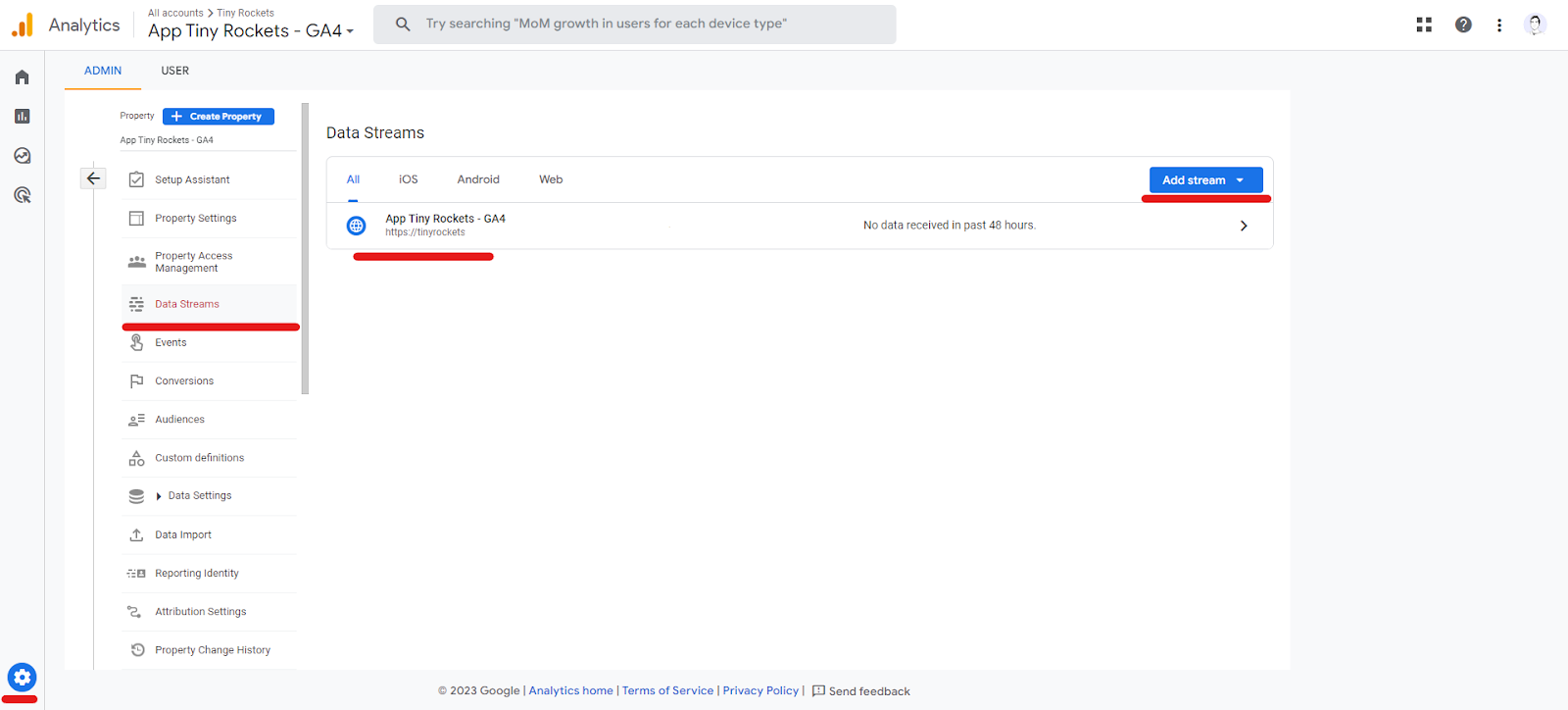
2. Eventos y parámetros
Con la nueva propiedad de GA4 creada, es hora de configurar los eventos y parámetros para rastrear las interacciones relevantes en tu sitio web o aplicación. Se recomienda hacer este paso con la asistencia de un Data Tracking Plan y adicionalmente, te recomendamos hacer esto con la ayuda de Google Tag Manager o, en casos particulares, mediante la implementación manual de etiquetas utilizando la API de GA4.
En este artículo no explicaremos a detalle cómo funciona la creación de eventos en GA4 a través de su API o a través de GTM. Sin embargo, si te enseñaremos cómo verificar dichos eventos a través del siguiente flujo:
- En la interfaz de GA4, ve a “Admin”.
- Luego en la columna “Property” selecciona la opción “Events”.
- Revisa que todos los eventos existentes se encuentran contemplados en tu Data Tracking Plan y además, se encuentran recibiendo hits de interacción.
- En caso de que no estén algunos eventos del listado contemplado originalmente, selecciona la opción “Create event”.
- Luego, selecciona la opción “Create”
- En la casilla “Custom event name” asigna un nombre para el evento a utilizar.
- En la casilla “Matching conditions” asegurate que el parámetro “event_name” es igual al nombre del evento que se envía a través de la API o GTM.
- Repite el proceso con el resto de los eventos faltantes.
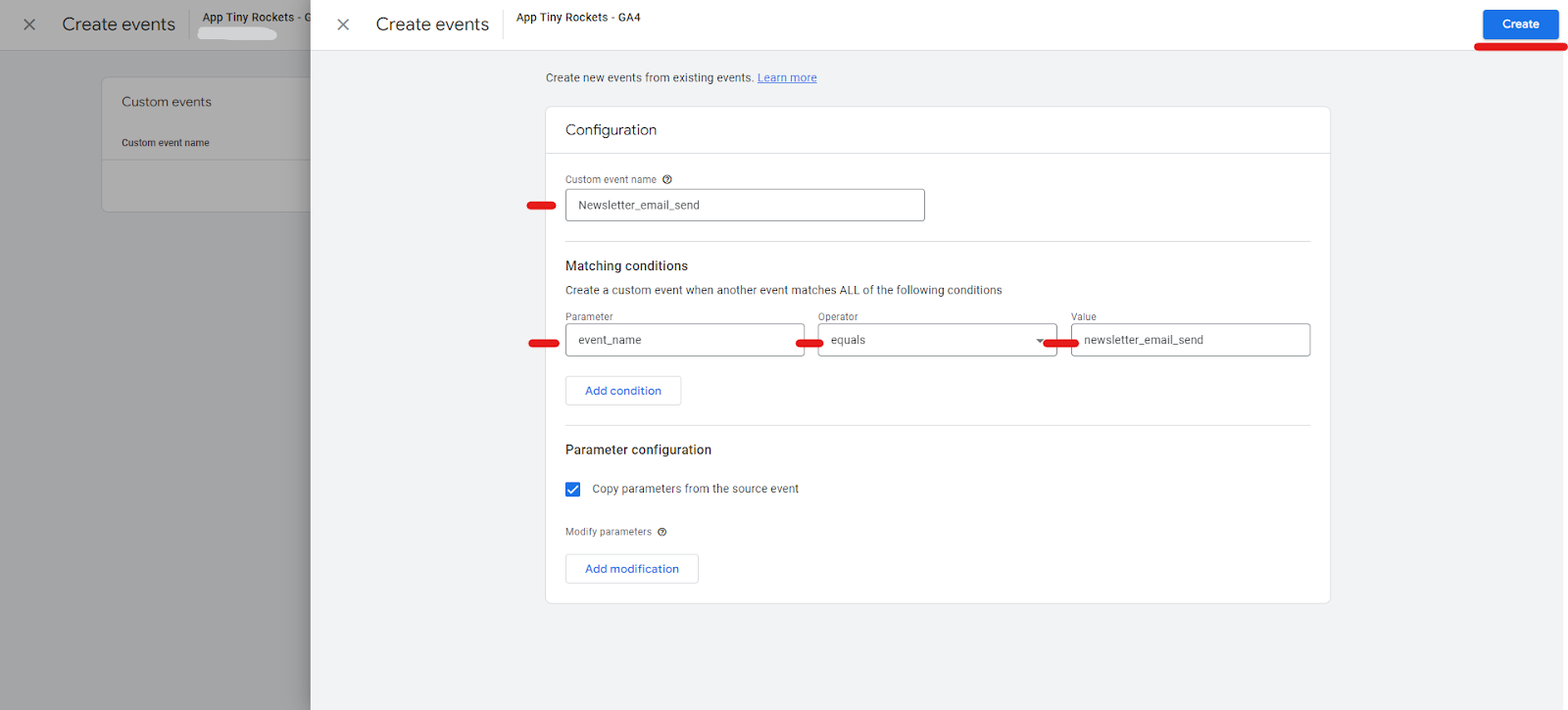
Ahora, para la configuración de las propiedades de los eventos, al igual que cómo dijimos anteriormente, no buscaremos entrar en mucho detalle acerca de la creación de las mismas. Sin embargo, si explicaremos cómo definir dichas propiedades dentro de GA4, una vez los eventos ya están enviando dichas propiedades a la herramienta. Para ello, te presentamos el siguiente flujo:
- En la interfaz de GA4, ve a “Admin”.
- Luego en la columna “Property” selecciona la opción “Custom definitions”.
- Verifica que las propiedades a incluir se encuentran en “custom dimensions” o “custom metrics” según corresponda (Es normal que en primera instancia ambas tablas se encuentren vacías).
- En caso de no estar las propiedades personalizadas necesarias, selecciona la opción “Create custom dimension” o “Create custom metric”, según sea el caso.
- Advertencia: Te recomendamos seguir la planificación a detalle, ya que GA4 posee un límite de definiciones personalizadas, igual a 50. Dichas definiciones no pueden ser modificadas posterior a su creación.
- Completa el formulario de acuerdo a los datos solicitados dentro de la nueva definición y asigna un scope adecuado a la nueva dimensión.

3. Conversiones y Objetivos
En GA4 las conversiones son equivalentes al concepto de “Goals” dentro de GA-UA. Por ende, es indispensable tener una configuración adecuada para garantizar el seguimiento de las métricas más importantes para tu proyecto. Para ello te recomendamos seguir el proceso descrito a continuación:
- En la interfaz de GA4, ve a “Admin”.
- Luego en la columna “Property” selecciona la opción “Conversions”.
- Configura las conversiones siguiendo la estructura planificada antes de comenzar a realizar la migración. Para ello, marca con un click, los eventos que califican dentro de “objetivo de conversión”.
- Por último, revisa que todas las conversiones importantes estén cubiertas y verificadas.
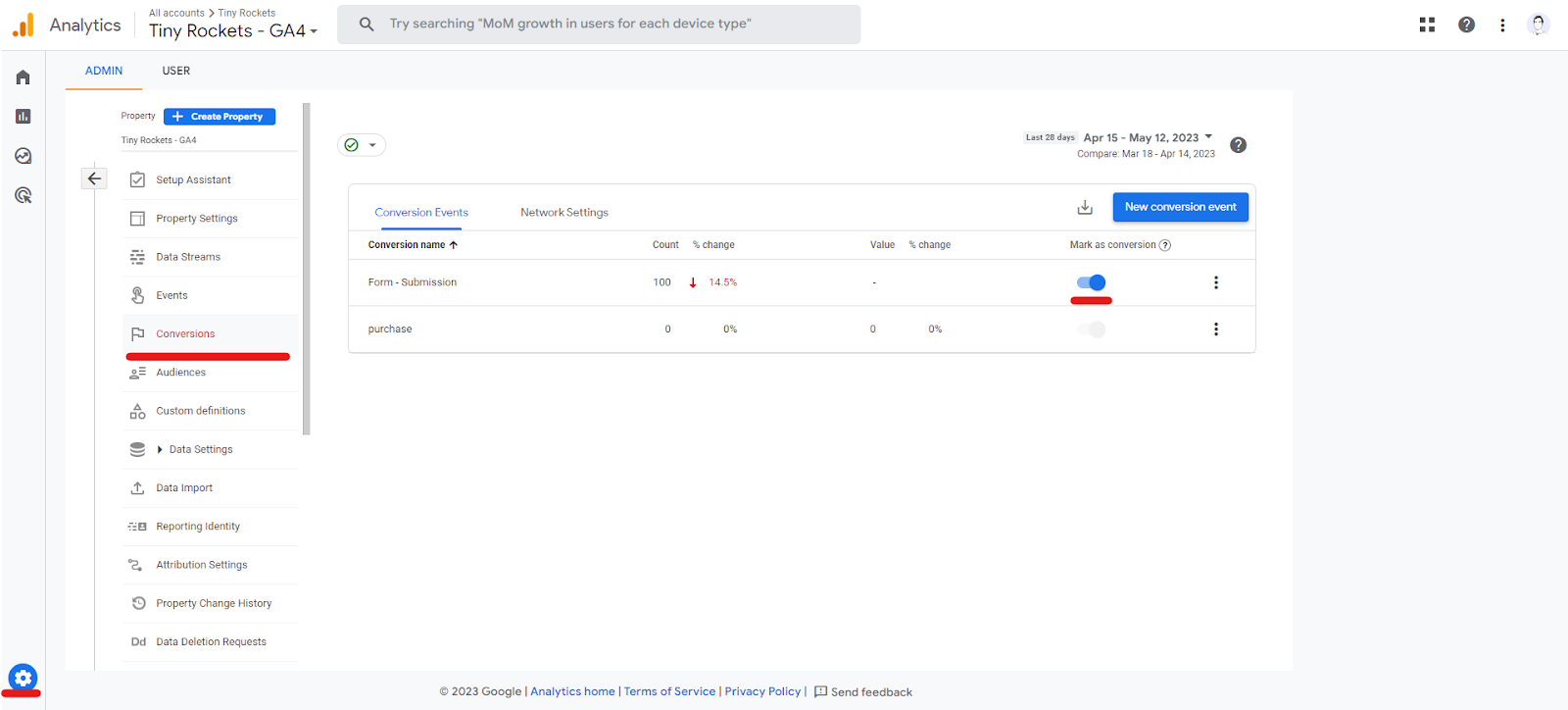
4. Integrar GA4 con herramientas de marketing
Para aprovechar al máximo GA4, es recomendable conectarlo con Google Ads y otras herramientas de marketing que utilices.
- Haz click en "Admin" en GA4 y ve a la sección de "Product links" en la columna "Property".
- Selecciona el producto de tu interés y sigue los pasos para completar la vinculación.
- Repite el proceso con las demás herramientas de interés. Considera conectar GA4 a herramientas relevantes, como Search Console, Google Ads, Google Optimize, Google BigQuery y otras plataformas de marketing.
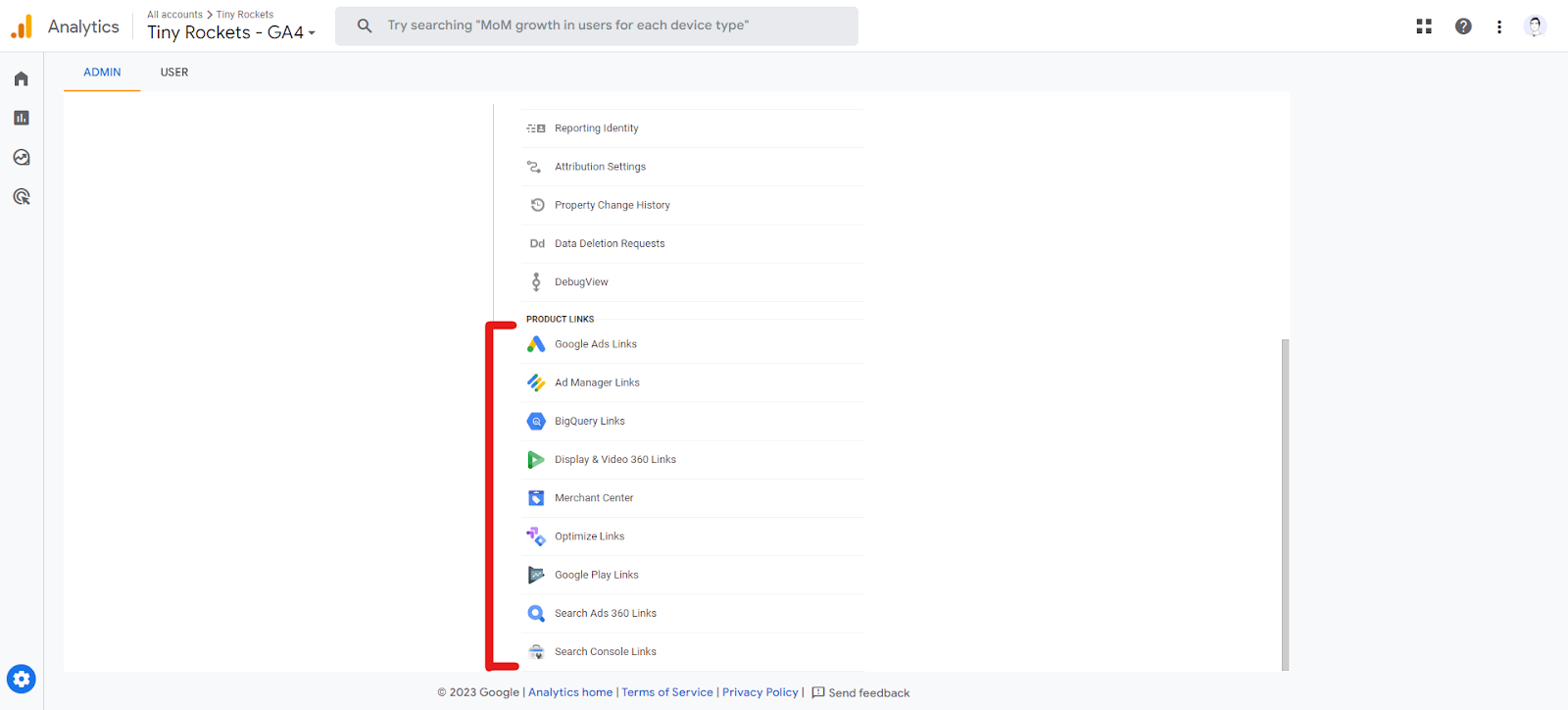
Una vez que hayas configurado la propiedad de GA4, eventos, conversiones e integraciones, estarás listo para avanzar a la importación de datos históricos y la validación de la configuración realizada, en relación con tus implementaciones existentes de Universal Analytics. Estos procesos serán fundamentales para garantizar que la migración sea exitosa y que puedas comenzar a aprovechar las nuevas funciones y beneficios de GA4.
Histórico de datos de GA-UA
Para muchos equipos de marketing y análisis de datos, es fundamental la utilización de datos históricos de GA-UA. Utilizar estos datos te puede ayudar a conservar información valiosa sobre tu sitio web o aplicación.
También es importante comentar que desde hace un tiempo GA4 no ofrece una herramienta nativa para importar datos históricos directamente desde GA-UA. Sin embargo, existen otras soluciones para abordar esta problemática de manera efectiva y no requerir de implementaciones complejas a nivel de desarrollo (como lo sería la utilización de la API de GA4 para la importación de datos).
Para ello, la solución más factible a corto plazo, es la exportación de datos de GA-UA y el almacenamiento de dichos datos en fuentes externas. Esta opción consiste en realizar copias de seguridad de forma regular de tus datos históricos de GA-UA y almacenarlos en una base de datos externa como: Google BigQuery.
Con tus datos históricos guardados de forma segura y accesible, aún podrás acceder a ellos en caso de ser necesario. Adicionalmente, a través de herramientas cómo “Google Data Studio”, podrás conectar fácilmente la data recopilada de GA4 con el histórico almacenado en la nube.
Validación y pruebas
Después de haber atendido la inquietud acerca de la utilización de los datos históricos a GA4, es esencial realizar un proceso de validación y pruebas para garantizar que la implementación funcione correctamente. En esta sección, te guiaremos a través de los pasos clave para validar y optimizar tu configuración de GA4 antes de ponerla en producción.
Monitoreo y comparación del tráfico en tiempo real
Una excelente manera de validar la configuración de GA4 implementada, es monitorear y comparar en tiempo real el tráfico reportado por GA4. Para ello sigue estos pasos:
- Entra en la propiedad de GA4 que deseas evaluar.
- Dirígete a la sección de “Reports” y luego a la opción “Realtime”.
- Compara el tráfico en tiempo real y las métricas relacionadas, con el valor reportado en la herramienta de analytics utilizada anteriormente.
- Asegúrate de que los valores más relevantes coinciden de una forma razonable. Debido a que cada herramienta de analytics funciona de forma diferente, es común encontrar discrepancias entre la data. Sin embargo es indispensable que la discrepancia se encuentre en rangos de diferencia razonables.
Resolución de problemas
En el caso de que llegaras a observar discrepancias significativas en los datos en tiempo real entre las herramientas a evaluar, es necesario investigar y solucionar problemas específicos en la configuración de GA4 (sin descartar la posibilidad de una mala implementación de la herramienta referencia). Aquí hay algunas áreas comunes a verificar:
- Verifica la implementación de ambas herramientas.
- Asegúrate de que la configuración de GA4 esté de forma correcta para las propiedades y eventos.
- Comprueba la configuración de los objetivos de conversión.
- Asegúrate de que la integración con otras herramientas esté funcionando adecuadamente.
Por último, se recomienda utilizar el “DebugView” que nos ofrece GA4. De esta forma podemos verificar que los eventos realizados y las propiedades configuradas, están llegando de forma adecuada. Para utilizar esta última funcionalidad e GA4, debes descargar la siguiente extensión de Google Chrome: Google Analytics Debugger.
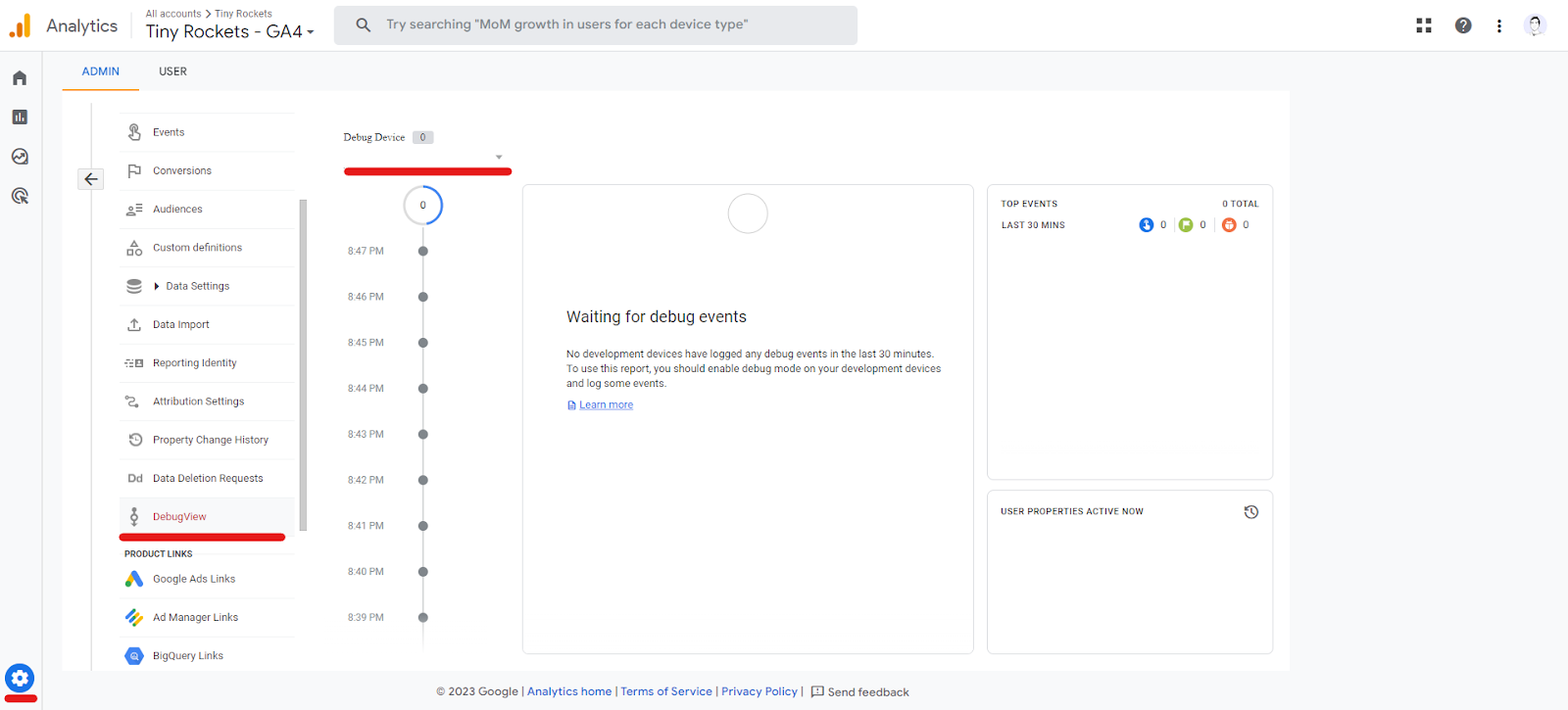
Implementación y lanzamiento de GA4 a producción
Una vez contempladas las recomendaciones anteriores y realizados cada uno de los pasos mencionados, ya podemos pasar a una etapa de lanzamiento. En esta nueva etapa buscaremos actualizar el etiquetado en nuestra web y, si estás utilizando GTM, proceder con la publicación del contenedor. Para ello te recomendamos seguir los pasos que describimos a continuación:
- Navega a tu contenedor de Google Tag Manager.
- Asegúrate de que todos los cambios y configuraciones relacionadas con GA4 se hayan realizado en las etiquetas, variables y activadores de tu contenedor.
- Si todavía no lo has hecho, crea una versión de tu contenedor que incluya las configuraciones de GA4.
- Publica la versión del contenedor con las configuraciones de GA4.
Si estás utilizando etiquetas directamente en tu sitio web en lugar de GTM, deberás actualizar el código en todas las instancias necesarias de tu sitio web o aplicación para incluir el etiquetado de GA4.
Después de implementar GA4 en producción, es crucial monitorear el desempeño de la plataforma, verificando tanto la recopilación de datos como la veracidad de los mismos en tiempo real. Te sugerimos tomar en cuenta los siguientes aspectos:
- Monitoreo del tráfico de usuarios y las métricas clave en tiempo real en GA4.
- Revisión de informes generales e informes personalizados para asegurar que los datos se registren adecuadamente.
- Asegurar que las conversiones, eventos personalizados y dimensiones estén funcionando adecuadamente.
- Verificar que las integraciones con herramientas externas, estén funcionando correctamente.
Una vez realizado el proceso anterior, oficialmente culminó la etapa de migración a la nueva versión de Google Analytics 4. Y si has llegado hasta acá sin mayor complicación, nos complace anunciar que la migración fue un éxito.
Para esta nueva etapa es fundamental atravesar por un proceso de adaptación y aprendizaje. GA4 posee una curva de aprendizaje moderada, por ende no será difícil adaptarse al nuevo entorno de trabajo. Sin embargo, en la siguiente sección te damos algunos consejos para este nuevo proceso.
Capacitación y adaptación a GA4
En esta sección abordaremos las diferentes áreas en las que debes profundizar para que la familiarización y adaptación con la herramienta sea de forma fácil y saludable.
Es importante tomar en cuenta el concepto de “eventos” y “propiedades”. Ya que, en esta nueva versión de Google Analytics, dichos términos cobran mayor relevancia. Una utilización y manejo adecuado te permitirá sacar el máximo provecho de tu nuevo stack de analytics.
Los informes y análisis de GA4 forman parte de la nueva interfaz y en comparación con GA-UA, existen varias diferencias. Es crucial familiarizarte con la forma en que se estructuran y presentan los informes en GA4. Al conocer los mismo de forma adecuada y cómo se relacionan con los informes en UA, podrás continuar analizando eficazmente el rendimiento de tu sitio web y la actividad del usuario. Algunos puntos clave para explorar incluyen:
- La estructura organizativa de informes en GA4 (panel de control, análisis, etc).
- La ubicación y el uso de informes clave como audiencia, adquisición, comportamiento y conversiones.
- Informes avanzados de GA4, como análisis de cohorte y análisis de retención.
- Análisis de eventos y métricas centrales en lugar de sesiones y páginas vistas.

Finalmente, sabemos que cómo toda nueva herramienta es indispensable poseer una guía adecuada para comprender la información de forma correcta, es por eso que te recomendamos acudir siempre a la documentación que ofrece el equipo de Google Analytics y al material de Google Analytics 4 que diferentes creadores de contenido ofrecen en línea.
Conclusión
La migración a Google Analytics 4 (GA4) representa un paso importante para aprovechar las últimas innovaciones en análisis de sitios web y aplicaciones. Al adoptar GA4, podrás acceder a nuevas funciones, características y oportunidades para obtener una visión más profunda del comportamiento de tus usuarios.
A lo largo de esta guía, hemos explorado las etapas clave para una migración exitosa, desde prepararte para la migración y configurar GA4 hasta validar la implementación de GA4 antes de su lanzamiento en producción. Una vez más, es fundamental recordar la importancia de adaptarse al nuevo entorno de GA4 y garantizar que tú y tu equipo estén adecuadamente capacitados para abordar esta transición y aprovechar al máximo las nuevas funcionalidades.
En última instancia, la migración a Google Analytics 4 es una oportunidad para mejorar la calidad del análisis y la toma de decisiones basada en datos para tu negocio. A medida que tu organización adopta GA4 y se adapta a sus nuevos enfoques y funciones, descubrirás que esta nueva herramienta es un gran potenciador para seguir creciendo y adaptándose a las necesidades de tu proyecto y de tus usuarios.

served
to Webflow
experience
in Webflow

